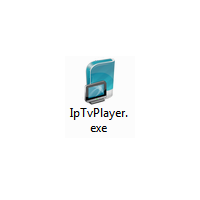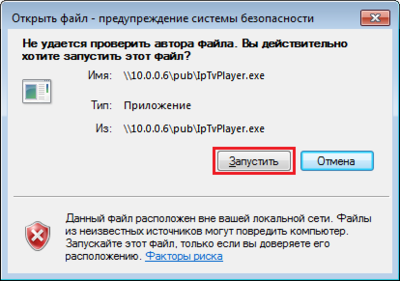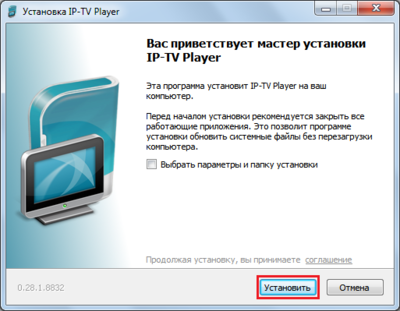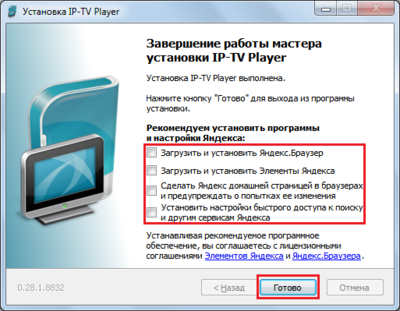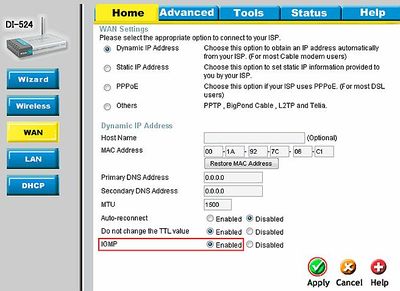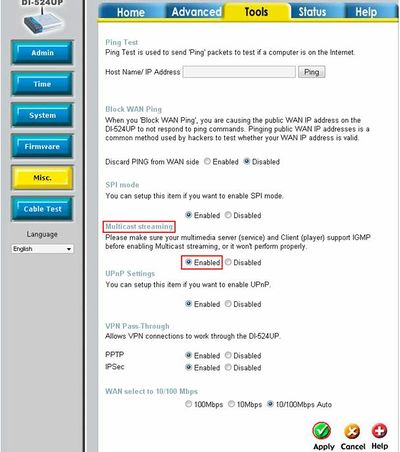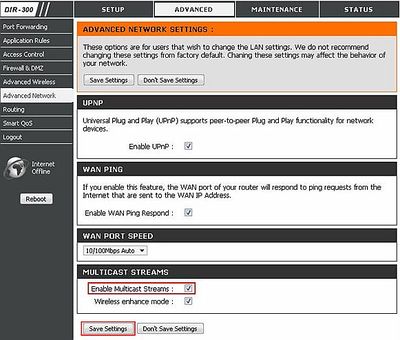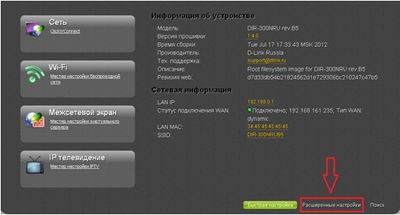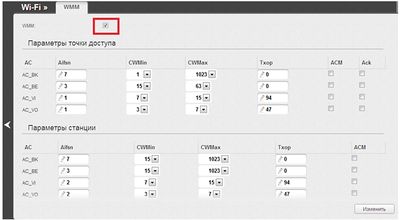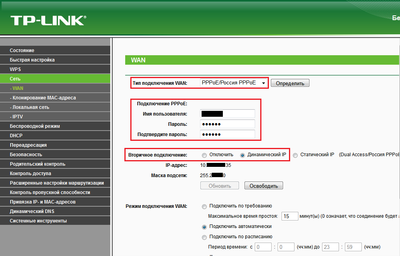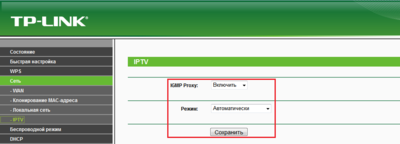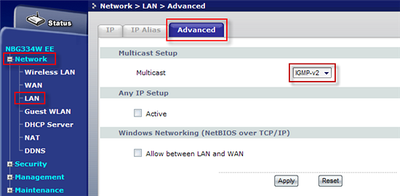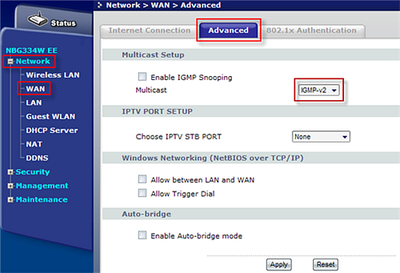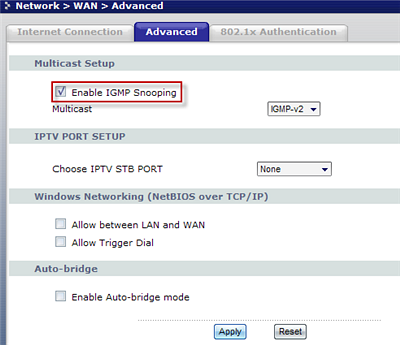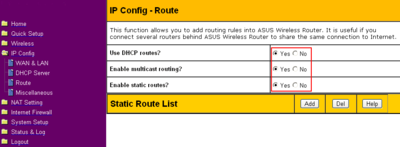Установка и настройка платного IP-TV — различия между версиями
Dejavu (обсуждение | вклад) (→Настройка роутеров Asus) |
Dejavu (обсуждение | вклад) (→Настройка роутеров Asus) |
||
| Строка 168: | Строка 168: | ||
| − | Маршрутизаторы | + | ===Маршрутизаторы NetGear=== |
| + | |||
| + | В моделях WNR612v2, WNR1000v2, WNR3500L уже автоматически включен Multicast, никаких настроек производить не надо. | ||
| + | |||
| + | ===Маршрутизаторы TRENDnet=== | ||
| + | |||
| + | В модели TEW-432BRP необходимо: обновить прошивку маршрутизатора до последней. После перепрошивки на роутере будет автоматически включен Multicast, никаких настроек производить не надо. | ||
[[Категория:Настройка программного обеспечения]] | [[Категория:Настройка программного обеспечения]] | ||
Версия 15:47, 2 декабря 2013
Содержание
Общая информация
|
Для просмотра платного IP-TV на компьютере Вам необходимо использовать программу IP-TV Player. Инструкция по настройке приведена ниже. Внимание! Программа IP-TV Player для платного просмотра при установке заменяет IP-TV Player для обычных бесплатных каналов (и наоборот). Для просмотра на телевизоре необходимо приобрести приставку STB (Set-Top-Box) и следовать приведенным ниже инструкциям. Внимание! Для пользования услугой у Вас должен быть доступ в Интернет, а так же настроен роутер (при наличии последнего), в частности включена функция IGMP и/или Multicast Streaming. Инструкция по включению данной функции на роутерах находится ниже. |
Установка и настройка на компьютере
Установка IP-TV Player
Для просмотра платного телевидения в нашей сети Вам необходимо воспользоваться предварительно настроенным проигрывателем IP-TV Player.
Нажмите на ссылку скачать IP-TV Player, у Вас загрузится установочный файл, запустите его и установите программу.
Может появиться окно «Предупреждение системы безопасности», нажмите «Запустить».
Затем следуйте инструкциям Мастера установки.
Первый запуск IP-TV Player
Запустите ярлык IP-TV Мобайл Тренд, появившийся на Рабочем столе.
При первом запуске программа попросит ввести Ваши логин и пароль для пользования платной услугой, введите и нажмите кнопку ОК, после чего плейлист автоматически обновится и Вы сможете начать просмотр ТВ-каналов.
Количество доступных каналов зависит от пакетов, которые Вы подключили!
Настройка роутеров для работы IP-TV
Необходимо заметить, что на большинстве современных роутеров поддержка мультикаст трафика включена автоматически "из коробки" и разбираться в настройках роутера придется только если IP-TV у Вас сразу не заработает.
Внимание! В зависимости от версии прошивки внешний вид веб-интерфейса Вашего устройства может отличаться от приведенных ниже изображений.
Настройка роутеров D-Link
Перед настройкой функции multicast необходимо обновить прошивку маршрутизатора до последней версии.
Чтобы включить функцию multicast в маршрутизаторах DI-524, DI-804HV, DI-808HV, DI-824VUP+ необходимо через web-интерфейс маршрутизатора, который находится по адресу 192.168.0.1, зайти в меню: Home > Wan и выбрать «IGMP Enabled».
Затем нажмите «Apply».
В маршрутизаторах DI-524UP, DI-604UP, DI-624, DI-624S необходимо зайти в меню в меню web-интерфейса: Tools > Misc и выбрать «Multicast streaming Enabled».
Затем нажмите «Apply».
В маршрутизаторах DIR-100, DIR-120, DIR-300, DIR-400, DIR-615, DIR-655 необходимо зайти в меню web-интерфейса: Advanced > Advanced Network и поставить галочку «Enable Multicast Stream».
Затем нажмите на кнопку «Save Settings».
В маршрутизаторах DIR-130 и DIR-330 IGMP включен по умолчанию.
С инструкцией по настройке роутеров DIR-300NRU, DIR-320NRU, DIR-615/K1 можно ознакомиться на сайте производителя:
http://www.dlink.ru/ru/faq/68/277.html Оранжевая прошивка с английским языком
http://www.dlink.ru/ru/faq/68/963.html Оранжевая прошивка с русским языком
http://www.dlink.ru/ru/faq/246/1161.html Новая прошивка с серым интерфейсом
Кратко: как правило Вам необходимо скачать прошивку роутера с ftp сервера http://ftp.dlink.ru/pub/Router/ и обновить прошивку согласно документации к Вашему устройству. При настройке не через Мастер настройки имейте в виду, что Вам нужно не редактировать текущее WAN соединение, а создавать новое.
Так же при настройке PPPoE соединения в новых прошивках нужно обязательно ставить галочку напротив пункта Включить IGMP.
Просмотр IP-TV через роутер D-Link по Wi-Fi
Для просмотра IP-TV через роутер по Wi-Fi необходимо, чтобы на роутере была включена функция WMM. Функция WMM реализует механизм QoS для беспроводных соединений. Она позволяет улучшить качество передачи данных по Wi-Fi-сети за счет назначения приоритетов различным типам трафика.
По умолчанию данная функция включена в роутере.
Если, по какой либо причине, WMM выключена, подключитесь к роутеру и нажмите «Расширенные настройки».
Дважды кликните по значку в разделе Wi-Fi.
Затем выберите WMM.
Установите флажок WMM и нажмите кнопку «Изменить».
В системе заданы все необходимые параметры для функции WMM. Не рекомендуется менять настройки, определенные по умолчанию.
Настройка роутеров TP-LINK
На роутерах TP-LINK необходимо обновить прошивку, после чего при настройке подключения в веб-интерфейсе (по-умолчанию по адресу 192.168.0.1) необходимо выбрать Вторичное подключение: Динамический IP, после чего нажать кнопку Сохранить.
А так же убедиться что в разделе IPTV выставлены следующие настройки (по-умолчанию).
Настройка роутеров Zyxel
Специально настраивать интернет-центр серии NBG для одновременного использования услуги IPTV (цифрового телевидения) и Интернета не нужно. С последними версиями микропрограммного обеспечения данная схема будет работать с настройками по умолчанию. Но тем не менее можно проверить настройки, без которых пользователь невозможно будет смотреть IPTV непосредственно на компьютере.
Должен быть разрешен мультикаст на интерфейсе LAN. Подключитесь к веб-конфигуратору NBG (по-умолчанию по адресу 192.168.1.1) и зайдите в меню Network > LAN > закладка Advanced. Убедитесь, что в разделе Multicast Setup в поле Multicast установлено значение IGMP-v2.
Также должен быть разрешен мультикаст на интерфейсе WAN. Зайдите в меню Network > WAN > закладка Advanced и убедитесь, что в разделе Multicast Setup в поле Multicast установлено значение IGMP-v2.
В случае если IPTV будут смотреть несколько локальных пользователей, то в меню Network > WAN > закладка Advanced в разделе Multicast Setup нужно включить функцию IGMP Snooping, т.е. установить галочку в поле Enable IGMP Snooping.
С указанными выше настройками мультикаст (IPTV) через интернет-центр будет проходить беспрепятственно.
Настройка роутеров Asus
В моделях WL-520GC, WL-520GU, WL-500gP, WL-500gPV2, WL-500W: если версия прошивки маршрутизатора 2.x.x.x необходимо зайти в меню IP Config - Route, в поле Enable multicast routing выбрать Yes и нажать Finish.
В моделях RT-G32, WL-520GU, WL-500gPV2, RT-N10, RT-N12, RT-N13, RT-N13U, RT-N15, RT-N16 необходимо:
Зайти в раздел ЛВС – Маршрут и установить функцию Включить многоадресную маршрутизацию? в положение Yes.
Маршрутизаторы NetGear
В моделях WNR612v2, WNR1000v2, WNR3500L уже автоматически включен Multicast, никаких настроек производить не надо.
Маршрутизаторы TRENDnet
В модели TEW-432BRP необходимо: обновить прошивку маршрутизатора до последней. После перепрошивки на роутере будет автоматически включен Multicast, никаких настроек производить не надо.